當windows系統下文件出現錯誤時,系統將在開機時自動掃描驅動器存在的錯誤,通常情況下系統將在第一次開機時進行掃描,當錯誤問題被系統自動解決後,就在下次開機時不會在掃描了;不過有win8用戶出現每次開機都會出現自動掃描驅動器的問題,對於該問題是什麼原因造成的呢?應該如何解決呢?下面看小編帶來的解決方法
原因分析:
造成出現該問題的原因是因為系統磁盤存在壞道造成系統文件出現錯誤,故此每次在開機時將自動掃描驅動器!
解決方法:
1、在Win8桌面下按“WIN+R”調出運行對話框,然後輸入“regedit”並回車,運行注冊表編輯器;
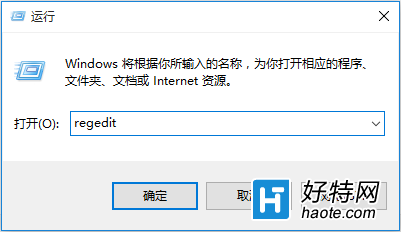
2、然後我們再定位到HKEY_LOCAL_MACHINESYSTEMCurrentControlSetControlSession Manager”在右邊右擊“BootExecute”鍵值項並將其數值清空,最後按“F5”鍵刷新注冊表就可以了。
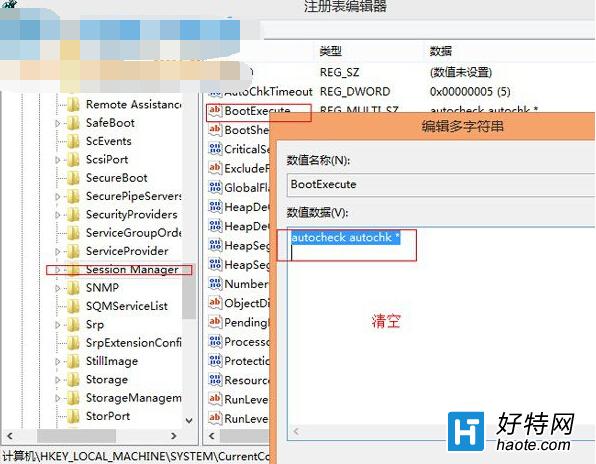
上述就是關閉開機自動掃描驅動器的操作方法了, 不過該方法治標不治本,用戶還是需要解決系統磁盤壞道,我們可通過下方小編提供的工具嘗試修復系統壞道!